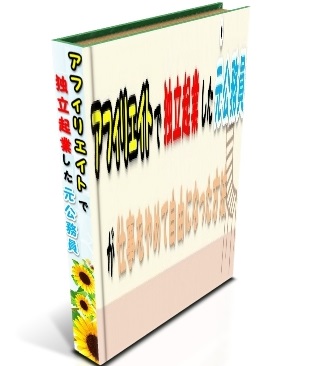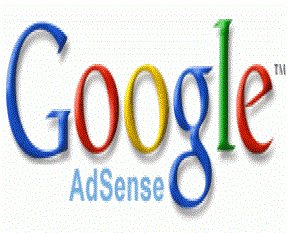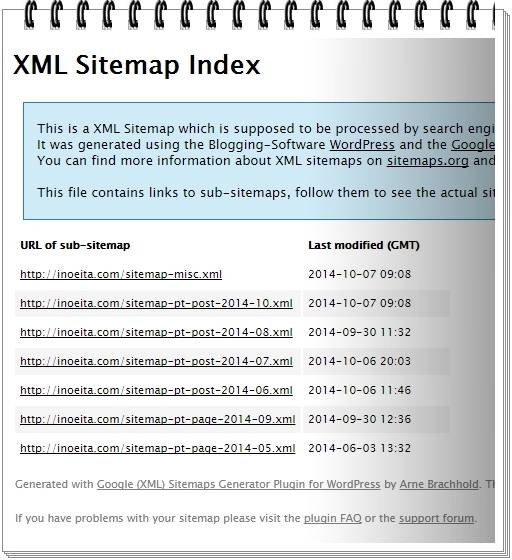無料レポートなどのコンテンツでよく使われる3Dのパッケージ画像ですが、あの画像があるのとないのでは、訪問者の反応はかなり変わってくるものです。
あの美しい3Dのパッケージ画像は、3DPackageというオンラインツールを利用すれば、実は誰にでも簡単に作ることができます。
今回は、3DPackageを利用して、3Dブックカバーを作る方法について画像を用いて、詳しく解説していきたいと思います。
オンラインツール3DPackageを使うとどんなことができるか
今回は、オンラインツール3DPackageを使って、簡単に3Dブックカバーを作成する方法をご紹介します。
下記のように、表表紙用画像と背表紙用画像があれば、だれでも簡単に美しい3Dブックカバーが作れます。
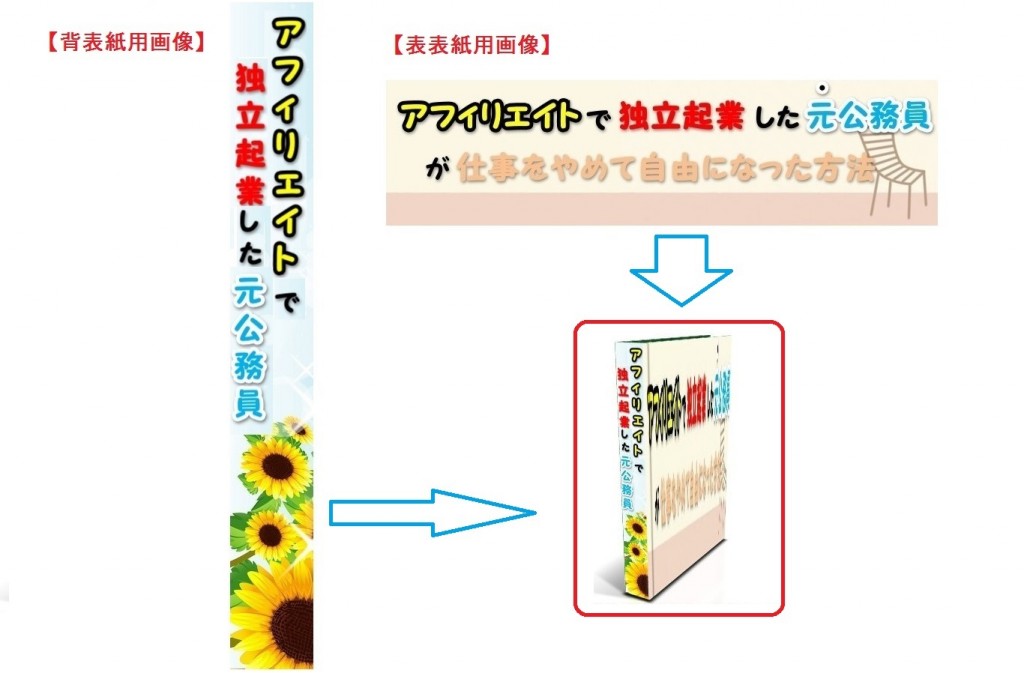
3DPackageの使い方
公式サイトを開く
検索エンジンで「3dpackage」と検索して検索結果をクリックするか、下記のリンクをクリックして3DPackageのサイトを開きます。
3DPackage online
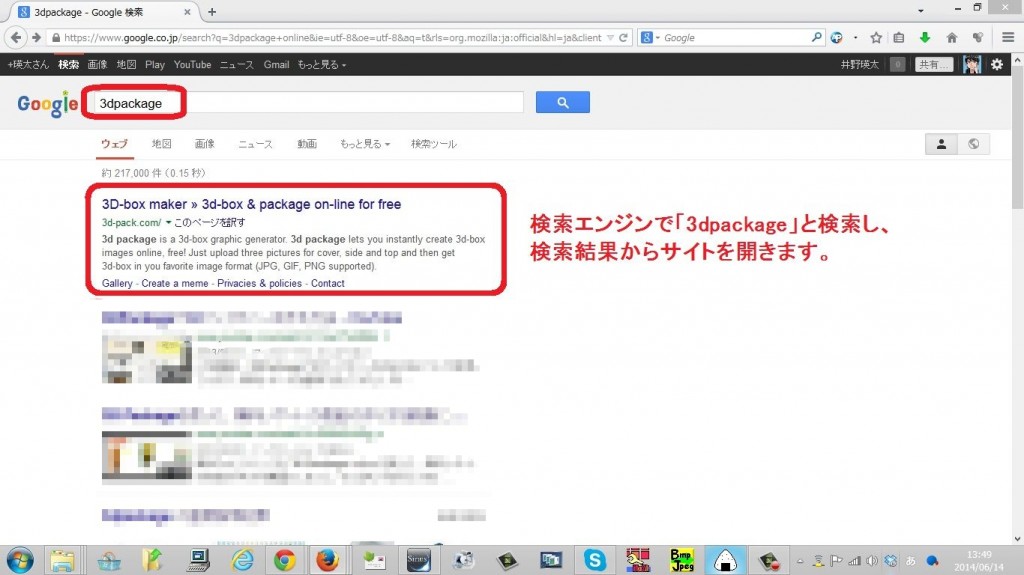
作成したいパッケージ種別を選択
開いたサイトの上部の
「book(本)」「CD & box(CDとCDケース)」「3d-box(箱)」「CD-box(CDケース)」「dvd-box(DVDボックス)」
から作成したいものを選びます。
ここでは、ブックカバーを作成しますので、「book」のままとしておきます。
※すぐ下に広告がありますので、誤ってクリックしないようご注意ください。
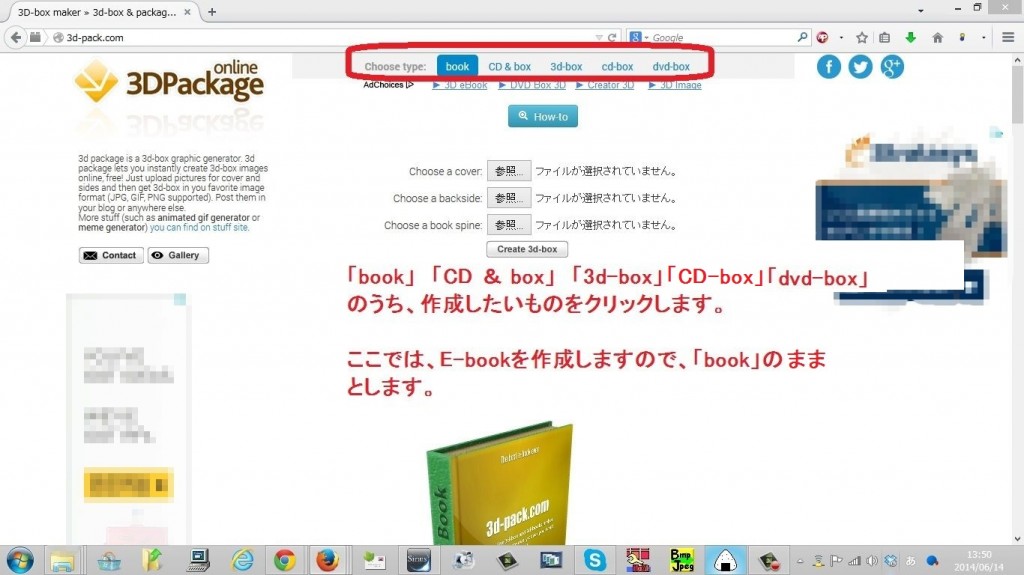
画像の選択
「Choose a cover」の横の「参照」をクリックして、表表紙用の画像を選択します。
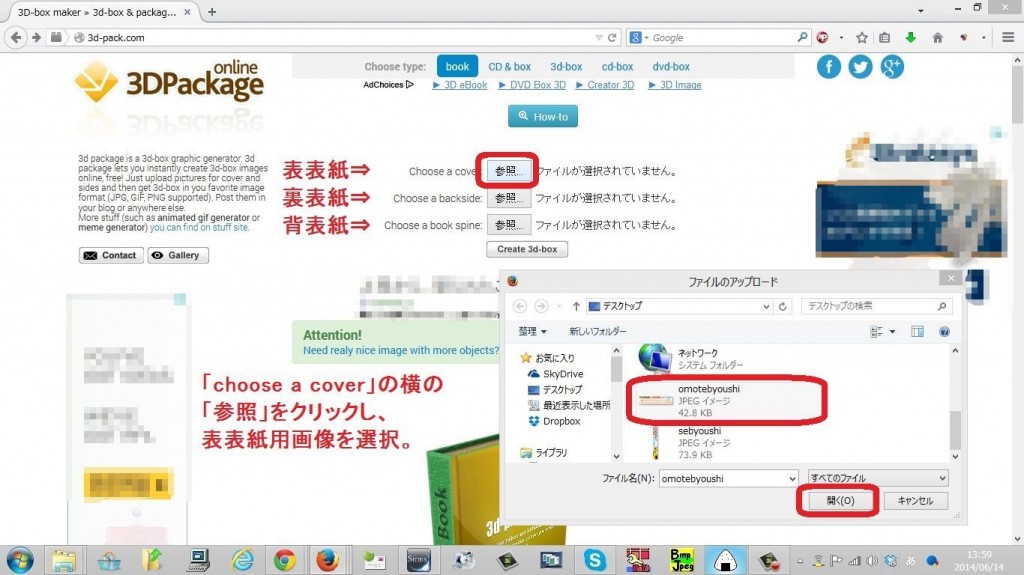
「Choose a book spine」の横の「参照」をクリックして、背表紙用の画像を選択します。
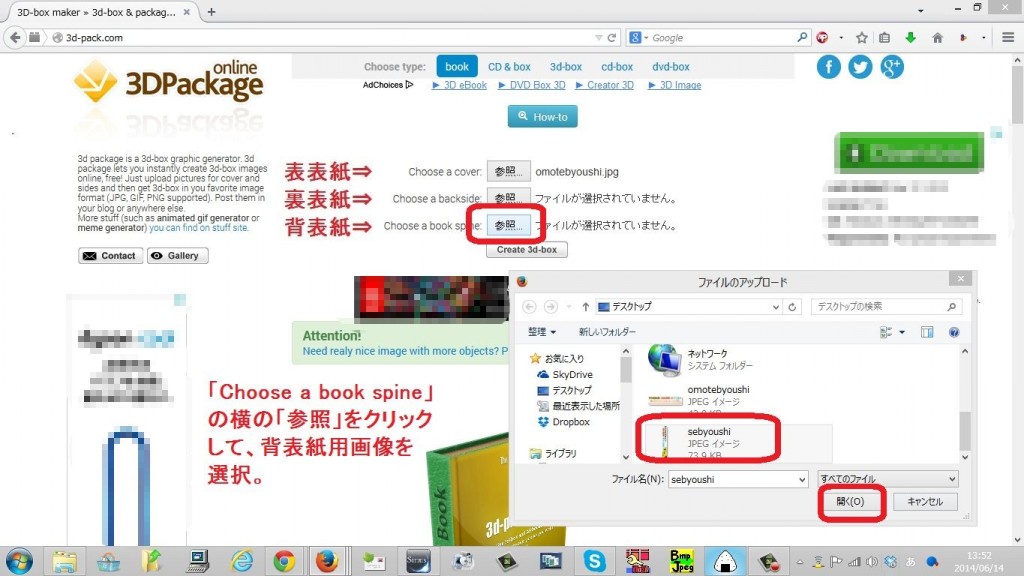
3Dパッケージの生成
「Create 3d-box」をクリックして、3Dパッケージを生成します。
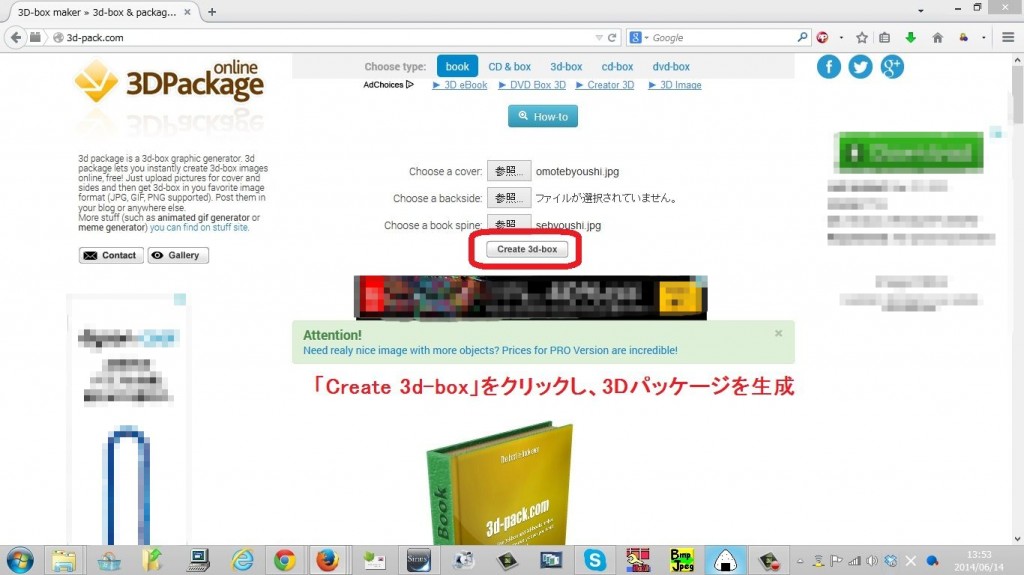
下記のように、3Dブックカバーが生成されました。
「PNG」「JPG」「GIF」から3Dブックカバー画像を保存したいファイル形式を選び、クリックします。
※ここで、生成された画像をドラッグすると、ブックカバーの角度を調整することができます。
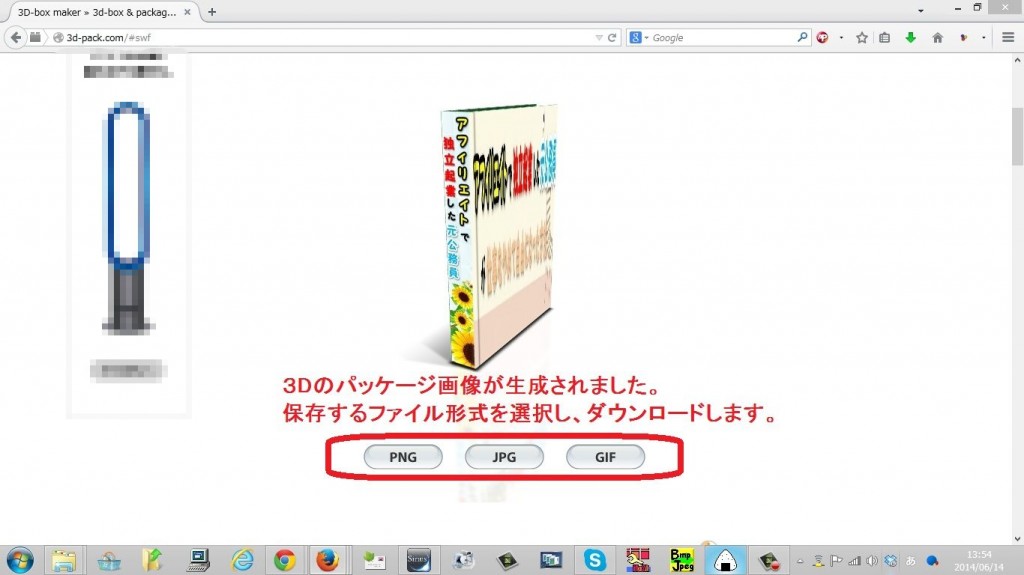
以上になります。